Následující výukový program pro Photoshop zaslal člen Fóra školy digitální fotografie Ian Potter ( Účet Flickr.
Digg this Tutorial here
Cíl :Chcete-li vytvořit černobílý obrázek, který obsahuje náznak nebo šplouchnutí barvy.
V tomto tutoriálu se podíváme na reprodukci velmi oblíbené techniky, která je široce používána profesionálními fotografy, aby „ohromili“ své klienty. Vidím to často na svatební fotografii a zdá se, že to vždy zapůsobí.


Poznámka: Pro účely tohoto tutoriálu budu předpokládat, že rozumíte základům Photoshopu (otevírání souborů atd.).
Technika :
Nejprve budete potřebovat obrázek, který je vhodný pro daný úkol. Mělo by se jednat o barevný obrázek, který bude působit jako monochromatický a bude mít oblast barvy, kterou chcete fotografii vrátit (viz příklady výše). Případně si můžete stáhnout poskytnutou fotografii.
1) Otevřete soubor a vyberte IMAGE>ADJUSTMENTS>DESATURATE pro odstranění všech barev z obrázku. Upozorňujeme, že soubor je stále RGB. Nesmíme přepnout barevný režim na Mono, jinak další bit nebude fungovat.
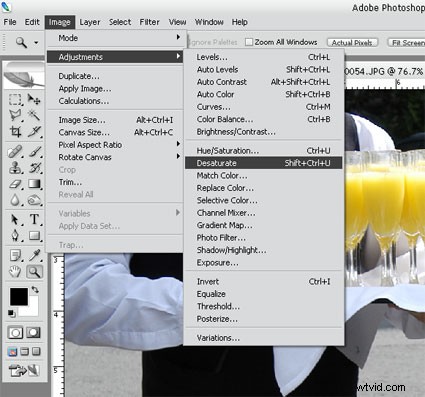
2) Vyberte History Brush z palety nástrojů (2a). Poté nastavte velikost štětce kolem 10 – 11 px pomocí palety umístěné hned pod lištou nabídky souboru (2b). Tvrdost by měla být 100 %.
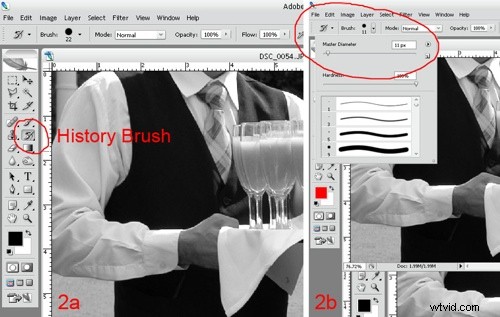
3) Pomocí History Brush můžeme nyní „malovat“ zpět v čase, kdy byl náš obrázek v plné barevné slávě. Pamatujte a tu a tam se zvedněte, abyste mohli vrátit všechny chyby, aniž byste museli začínat znovu.
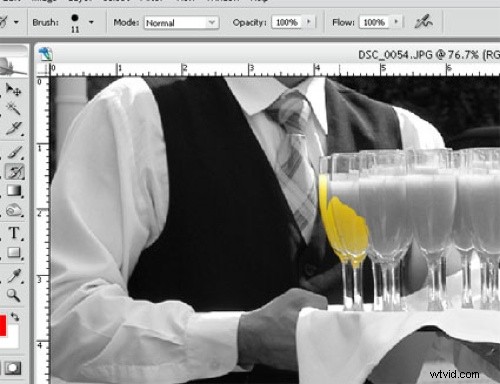
4) Pokračujte v procesu, dokud nebude oblast kompletní. Věnujte zvláštní pozornost přiblížení v případě potřeby. Zjistil jsem, že oblast poblíž dámské ruky potřebuje toto ošetření.
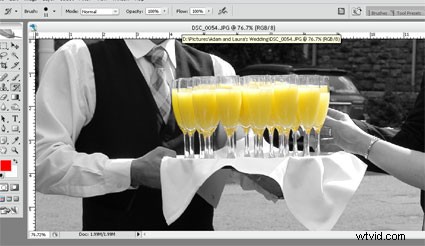
A je to!
Tajemství je jen nespěchat během procesu malování a dávat pozor na okraje. Používejte libovolnou velikost štětce (a skutečně více než jednu velikost) pro každou práci, která vám vyhovuje.
n.b . všechny obrázky a texty jsou výhradním autorským právem Iana Pottera a nesmí být reprodukovány pro komerční nebo osobní účely. Na našem fóru existuje vlákno věnované tomuto příspěvku zde. Vyzkoušejte techniku a zveřejněte tam své výsledky.
Digg this Tutorial here
